Windows Home Serverの愛好家であれば、Vailという名前の新しいバージョンコードをテストすることをお勧めします。テスト用の追加のボックスがない可能性があるため、ここではVMwareWorkstationへのインストールについて説明します。
入門
開始するには、次のアイテムが必要です。
- 有効なライセンスを持つVMwareWorkstation、または30日間の試用期間中は無料で使用できます
- WHSベイルベータISO
- ハードウェア仮想化が可能なコンピューター
- 最小システム要件である160GBの仮想ハードドライブを作成するのに十分なホストコンピューター上のハードドライブスペース
- ホストコンピューターに少なくとも2GB以上のRAM–Vailに割り当てるRAMの最小量は1GBです
この記事では、Windows 7 Ultimatex64とVMwareWorkstation7.1を実行するCorei3プロセッサと6GBのRAMを搭載したマシンを使用しました。
ハードウェア仮想化
まず、マシンがハードウェア仮想化に対応していることを確認する必要があります。そうでない場合は、BIOS設定を確認して有効にすることをお勧めします。また、マシンで利用可能なBIOSアップデートを確認してインストールします。ハードウェア仮想化が可能かどうかをすばやく確認するための優れたユーティリティは次のとおりです。 SecurAble 。インストールは必要ありません…ファイルをダウンロードして実行するだけです。
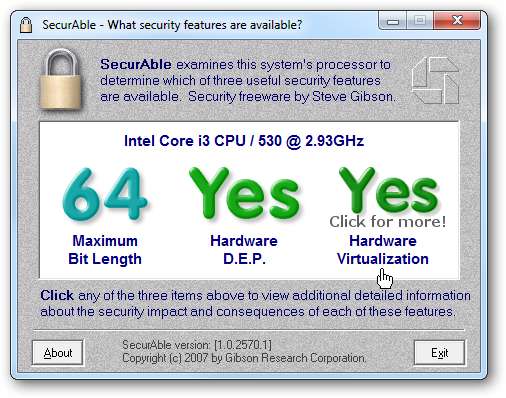
VMwareをインストールする
まだお持ちでない場合は、VMware Workstationをダウンロードしてインストールしてください(以下のリンク)。無料のVMwarePlayerを既にインストールしている場合は、最初にそれをアンインストールするように求められます。 WorkstationにはPlayerのバージョンも付属しているため、Playerで作成したVMを失う心配はありません。
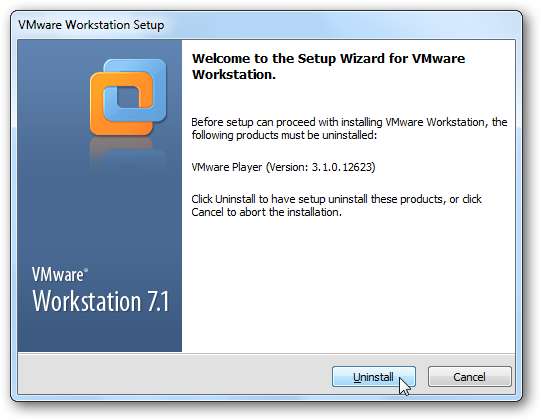
VMware Playerのアンインストールを完了するには、再起動が必要です。
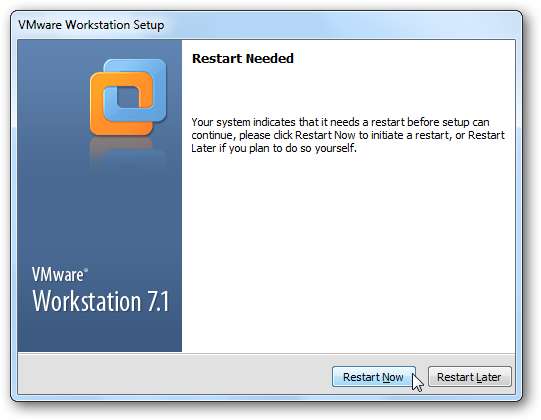
再起動から戻ったとき、またはインストールを開始したばかりのときは、ウィザードを実行して、標準インストールのデフォルトを受け入れます。また、プロセス中にライセンス番号を入力するか、無料トライアルを続行するように求められます。
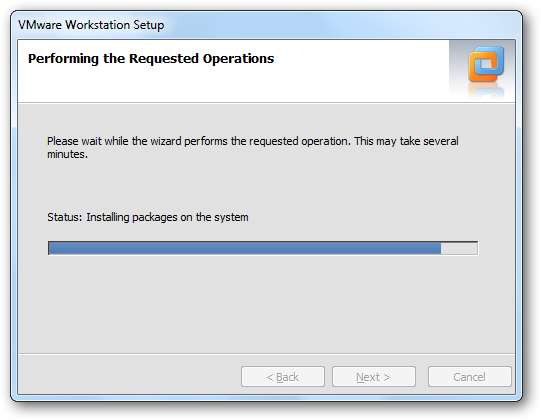
再度、インストールを完了するには再起動が必要になります。

新しい仮想マシンの作成
インストールすると、タスクバーにVMwareWorkstationアイコンが表示されます。そこから起動し、[新しい仮想マシン]をクリックします。
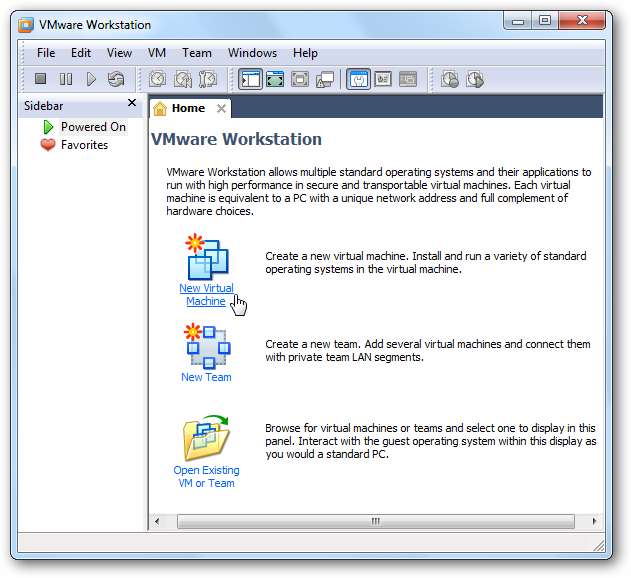
新しい仮想マシンウィザードが起動したら、をクリックします カスタム(高度) 構成。
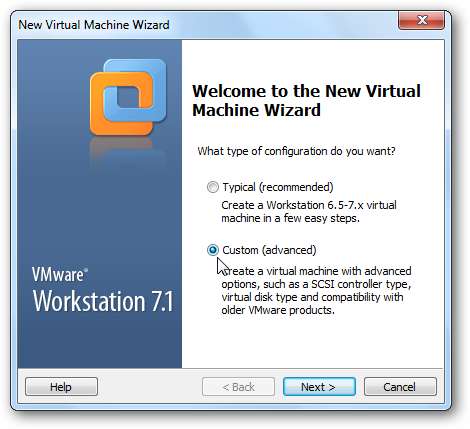
ウィザードの次のステップでは、デフォルトのままにして[次へ]を選択します。

今選択 後でオペレーティングシステムをインストールします 。これにより、最初に正しいVMware設定を構成し、無人インストールを行わないようにすることで、インストールプロセスが容易になります。
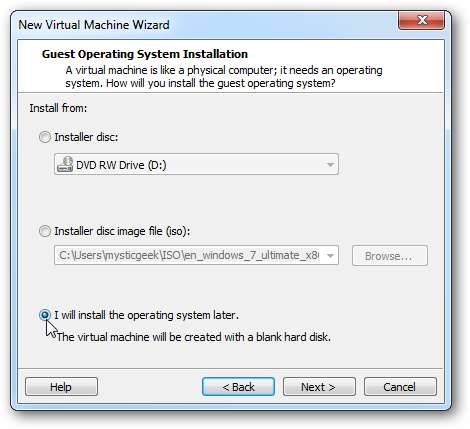
ゲストオペレーティングシステムには、Windows Server 2008x64を選択します。
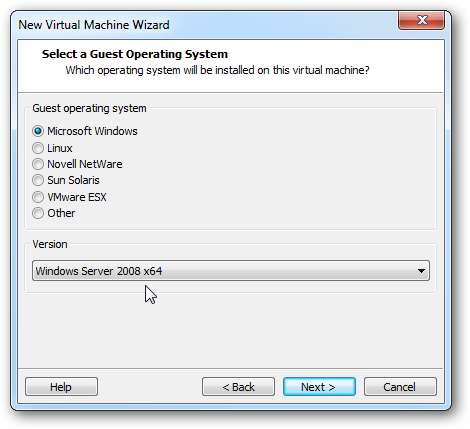
VMにわかりやすい名前を付けます。多数の異なるVMをインストールすることになった場合、それらに一意の名前を付けると、すべてをまっすぐに保つのに役立ちます。
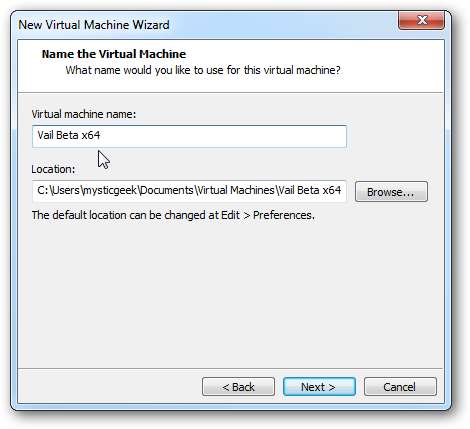
この記事では、プロセッサ設定を変更せず、デフォルトのままにしました。これは、後で試してみたいと思うかもしれません。
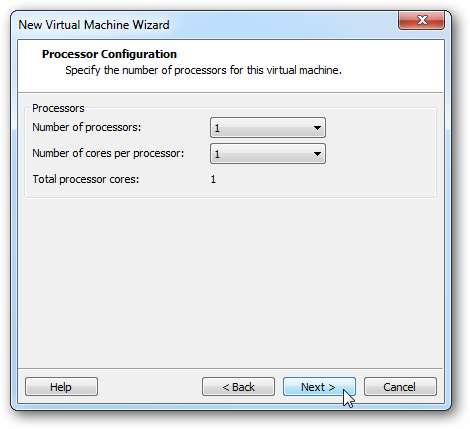
次に、VailVMに割り当てるメモリの量を決定します。ホストコンピュータのメモリを使用することに注意してください。VMの実行中に他のタスクで大幅な速度低下が発生したくない場合は、最小要件である1GBに設定できます。私たちのシステムでは、メモリに余裕があるので、2GBまで増やしました。
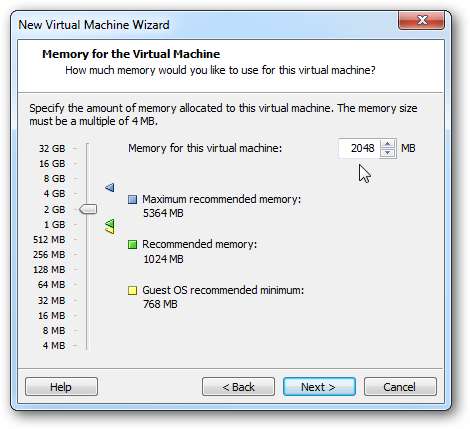
ネットワークタイプとして、 ブリッジネットワークを使用する 最高のパフォーマンスのために。これにより、Vail VMに独自のIPアドレスが与えられ、ネットワーク上の別のマシンのように機能します。
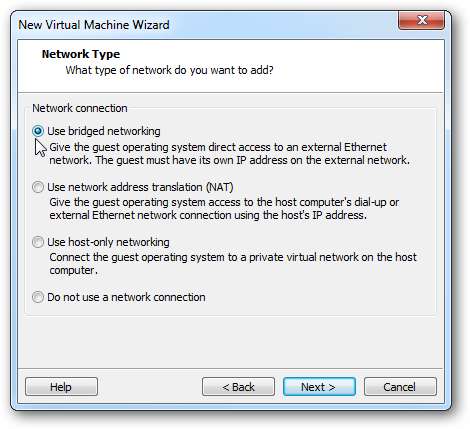
SCSIコントローラタイプの場合は、デフォルトの推奨LSI LogicSASのままにしておくことができます。もう一度、これらの設定を別の機会に試してみたいと思うかもしれませんが、今のところはそのままにしておくことができます。
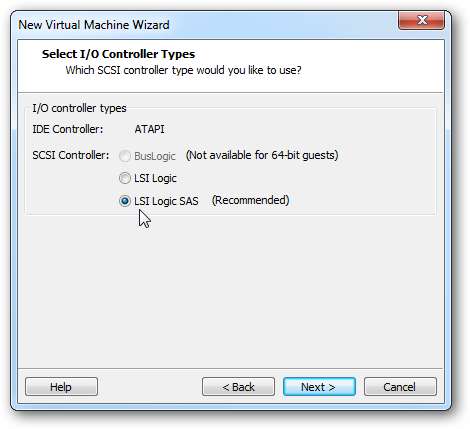
次に、Vail用の新しい仮想ディスクを作成する必要があります。
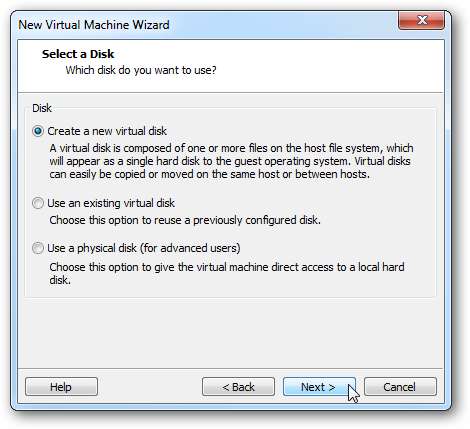
SCSIにするディスクタイプを選択します…
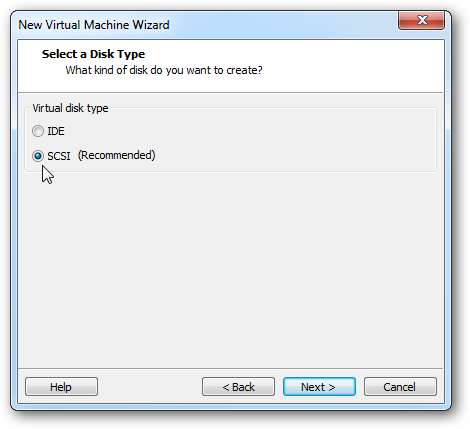
次に、仮想ハードドライブのサイズを選択する必要があります。最小要件は160GBであるため、ホストコンピューターに十分なディスク容量があることを確認する必要があります。
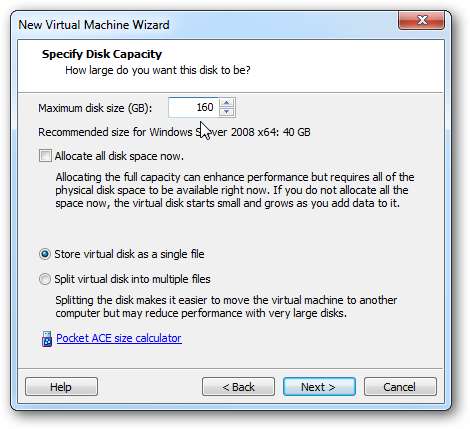
その後、ディスクファイルを指定できます。デフォルトのままにしておきます。
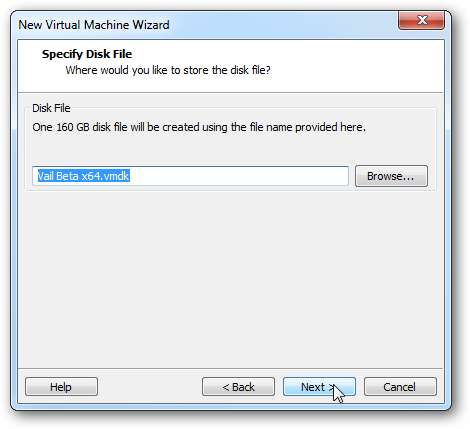
サーバーVMの作成時に選択した設定の概要が表示されます。よく見てください。何かが正しく表示されない場合は、この時点に戻って変更を加えることができます。
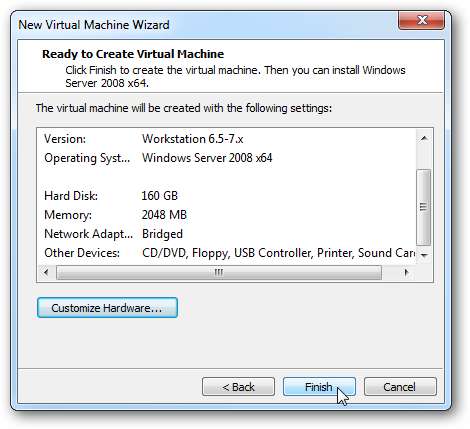
ワークステーションのメイン画面で、[デバイス]の下の[CD / DVD]をダブルクリックして、ISOイメージをインストールできるようにします。 VailはISO形式で提供されるため、VM用にディスクに書き込む必要はありません。後で実際のマシンにインストールするために、ある時点でそれを焼きたいと思うかもしれません。
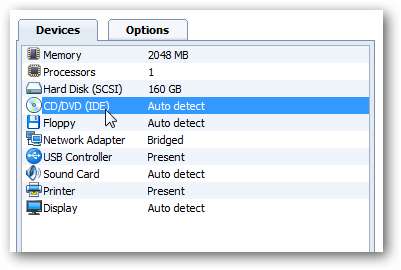
選択する ISOイメージファイルを使用する その場所を参照します。
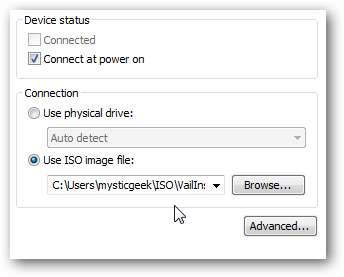
次に、マシンの電源を入れて、Vailのインストールプロセスを開始します。
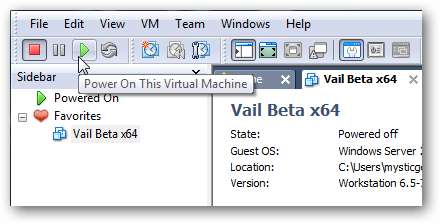
通常どおりにインストールを実行します。以前にインストールしたことがなくても心配しないでください。ウィザードに続くプロセスは非常に基本的です。 VMは数回再起動しますが、これは正常であり、かかる時間は異なります。私たちのマシンでは、約30分かかりました。
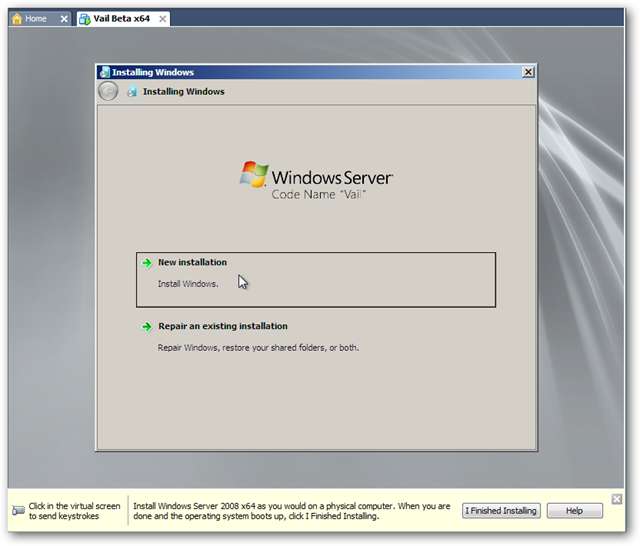
インストールプロセスが完了したら、をクリックします インストール終了ボタン。
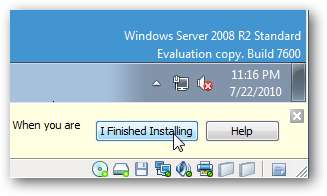
インストールプロセス中、Core i3デスクトップであまり多くのリソースを使用しませんでしたが、Vailの使用を開始すると、割り当てられたホストのリソースが使用されます。
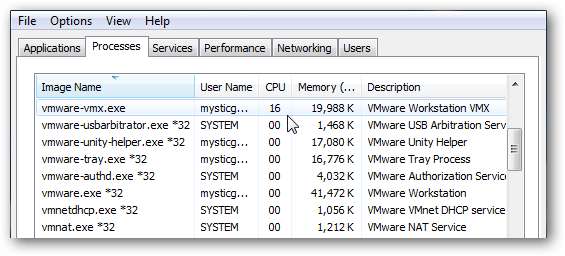
VailがVMwareWorkstationにインストールされたので、ログインして使用を開始できます。で Ctrl + Alt + Deleteを押します 画面はツールバーからVM \ Send Ctrl + Alt + Delを選択します。
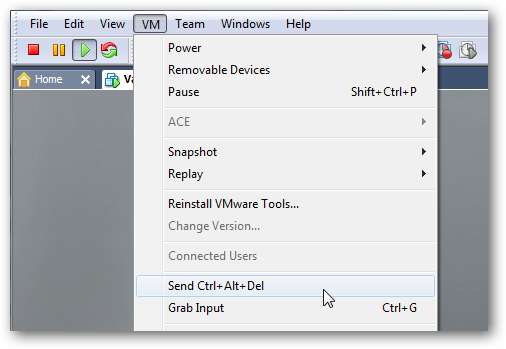
これで、新しい仮想Vailサーバーにログインできます。
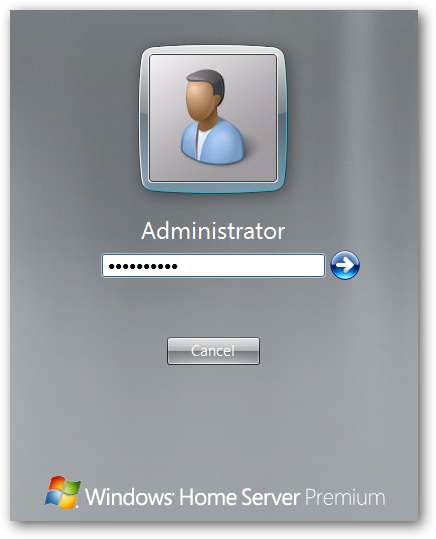
VMwareツール
次に、VMエクスペリエンスを向上させるVMwareToolsをインストールする必要があります。ツールバーからVM \ Install VMwareToolsに移動します。
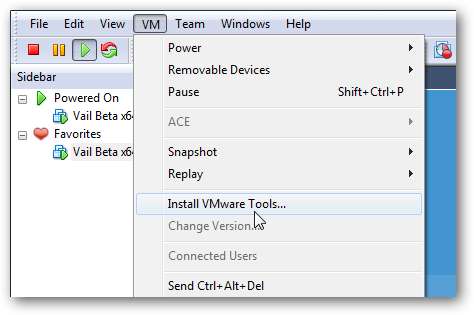
自動再生画面が表示されたら、をクリックします setup.exeを実行します ツールをインストールします。

次に、VMware Toolsウィザードを実行し、デフォルトを受け入れてインストールします。
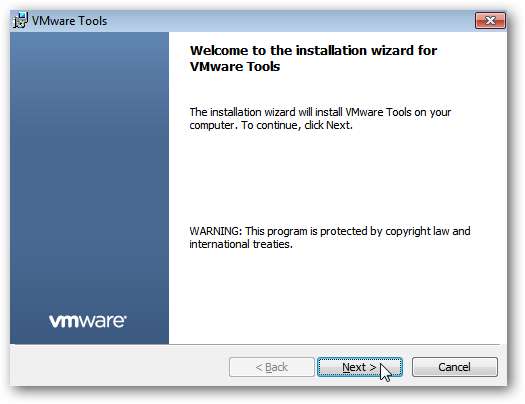
VMware Toolsのインストールを完了するには、もう一度再起動する必要があります。
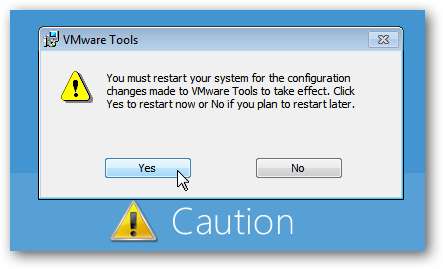
どうぞ!これで、Windows HomeServerのベータ版を仮想的にテストできます。クライアントをテストする場合は、別の仮想マシンを作成して接続できます。また、仮想サーバーにRDPを実行して、新機能をテストすることもできます。ホストマシンにWHSバージョン1コネクタソフトウェアがすでにインストールされている場合、コネクタソフトウェアをインストールすることはできません。
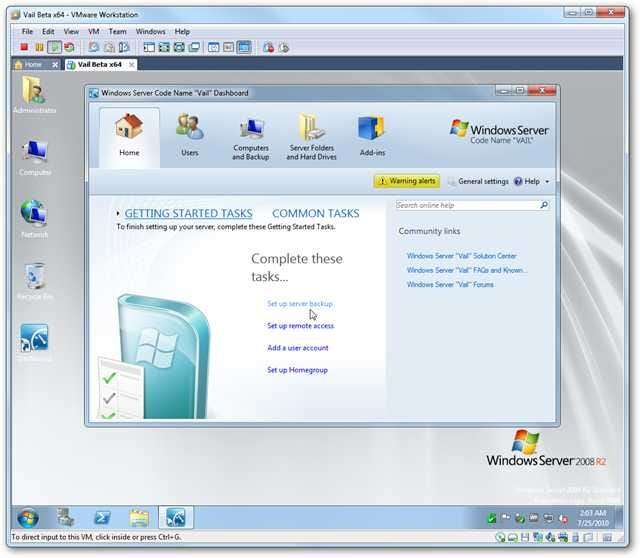
VMware Player
この記事の冒頭で、無料のVMwareプレーヤーでセットアップしたVMは問題ないと述べたことを覚えていますか?インストールがエラーなしで正常に実行されれば、それは真実です。 VMware Playerには、[スタート]メニュー\ [すべてのプログラム] \ [VMware]フォルダーからアクセスできます。
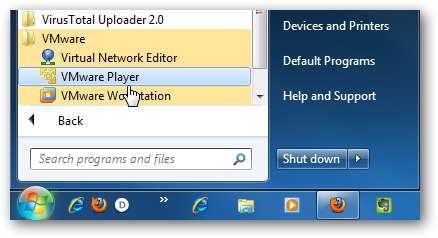
テストでは、以前にセットアップしたすべてのVMが問題なく動作しました。
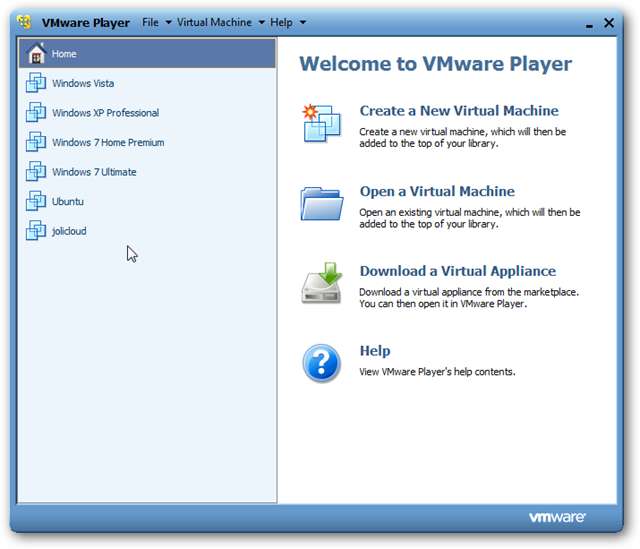
結論
それがすべてです!すべてがウィザード主導であるため、プロセスはかなり簡単です。手順を正しい順序で実行し、正しいオプションを選択する必要があります。これで、Vailを実行するための追加のマシンを気にすることなく、Vailのテストを楽しむことができます。 Vailはまだベータ版であり、現時点では、バージョン1を削除してVailに置き換えることは絶対に避けたいことを忘れないでください。 Workstationのライセンスをお持ちでない場合は、30日間の無料トライアルを提供しているため、少なくとも1か月はVailで遊ぶことができます。
ほこりを集める余分なコンピューターがあり、それをWindows Home Serverに変えたい場合は、次のガイドを確認してください。 WHSバージョン1のインストールとセットアップの方法 。
VMwareWorkstationをダウンロードする –登録が必要です







